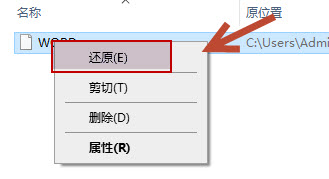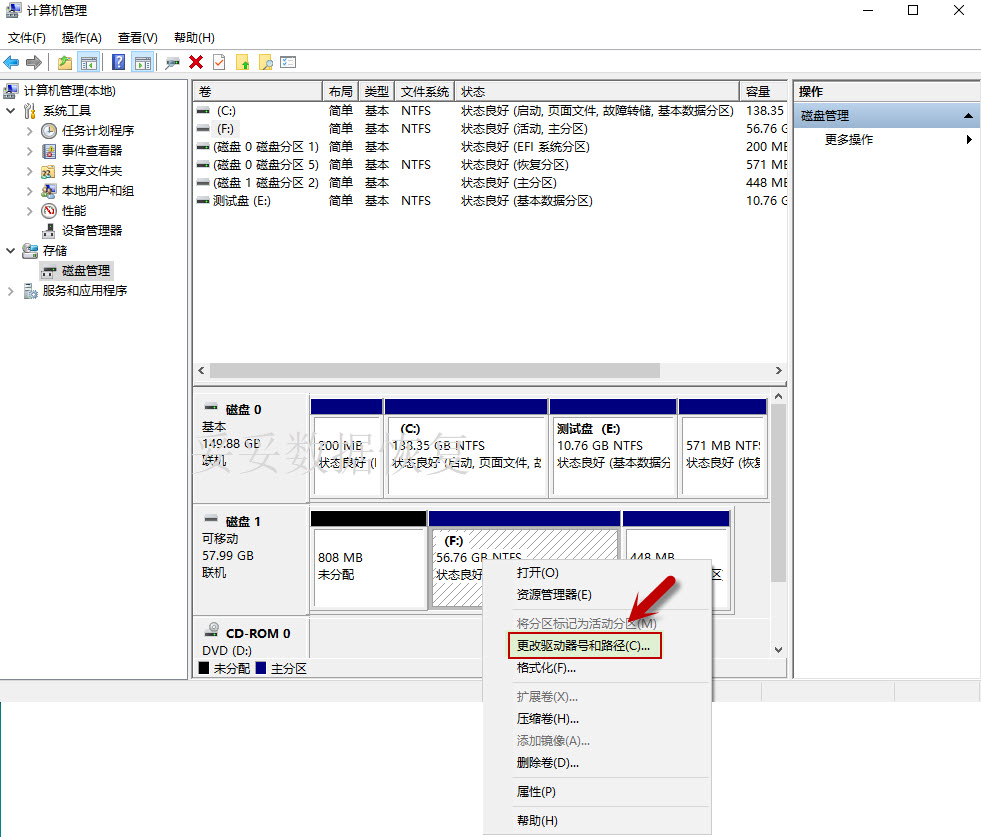u盘文件被移动到电脑删除怎么恢复?这些方法都经过实践验证,有效率高达99%
2024-01-22 17:38 49

u盘文件被移动到电脑删除怎么恢复?当u盘文件被移动到电脑删除后,只要是U盘没有再进行任何操作,通过恢复U盘数据是可以找回被删除的文件。首先我们要搞清楚,原有数据保存位置,数据丢失后就应对该数据盘进行数据恢复,而不是对电脑硬盘种的数据进行恢复。接下来我们将通过图文和视频的方式,为您详细解释U盘文件恢复方法与恢复原理。
一. 关于文件丢失的原因和常见解决办法
在日常使用电脑和U盘的过程中,我们有时会面临文件丢失的情况。这可能是由多种原因引起的,但幸运的是,有一些常见问题可以很容易解决,而无需专业知识。
以下是导致U盘文件需要恢复的常见原因:
- 1. 误删除文件:不小心删除文件是常见的情况,但这些文件通常可以在回收站中找到并还原。
- 2. 文件被移动到电脑:有时,我们可能不小心将文件从U盘复制到电脑硬盘,导致U盘上的文件看似丢失。
- 3. 病毒感染:恶意软件或病毒可以损坏文件或隐藏它们,使其无法访问。
- 4. U盘损坏或存在坏道:物理损坏的U盘或存在坏道的U盘可能导致文件不可访问。
- 5. U盘剪切复制到电脑过程突然中断,导致数据丢失。
在面对这些问题时,以下是一些简单的解决办法:
- - 如果文件误删除,您可以尝试从回收站中恢复它们。
- - 如果文件被移动到电脑,搜索电脑上的文件夹以找到它们。
- - 使用杀毒软件扫描U盘,以清除潜在的病毒或恶意软件。
- - 如果U盘损坏或存在坏道,尽早备份磁盘上的数据,因为坏道可能会逐渐扩大,导致数据更难恢复。
- - 使用数据恢复软件恢复U盘数据
当您发现U盘文件丢失时,应立即停止使用该设备,以避免数据被覆盖。正确的处理方式将有助于最大程度地减少数据丢失的风险。
二. 为何U盘文件有的能恢复而有的文件无法恢复
在面对U盘数据移动到电脑删除后,很多人可能陷入一些常见的误区,导致U盘文件无法成功恢复。急躁的操作是一个普遍存在的问题。在发现U盘文件丢失后,一些用户可能迫不及待地进行各种尝试,却不知这样反而增加了U盘文件丢失的风险。对于不同原因导致的U盘文件丢失,需要采用相应的恢复方法。详情可以参考:U盘数据存储与恢复原理。了解并避免这些误区,对于成功恢复U盘数据至关重要。
三. u盘文件被移动到电脑删除怎么恢复 - 6种恢复方法
方法一: 快速删除文件恢复
快速恢复删除文件功能优点:“快速恢复删除文件”功能扫描硬盘用时非常少,从扫描到恢复成功文件顶多3分钟,而且可以按照丢失文件原有路径进行恢复。这是因为“快速恢复删除文件功能”只扫描盘文件分配表,也就是那些被删除或丢失文件,文件名称还保存在磁盘中,只是我们在电脑上无法看见它们。
快速恢复删除文件功使用方法教学视频:
快速恢复删除文件功能使用方法如下:
- 下载并安装妥妥数据恢复软件。注意:不要安装在丢失的数据盘符中。插入U盘后再运行妥妥数据恢复软件,不然软件无法读取到U盘。

- 选择“快速恢复删除文件”功能,点击“下一步”按钮。
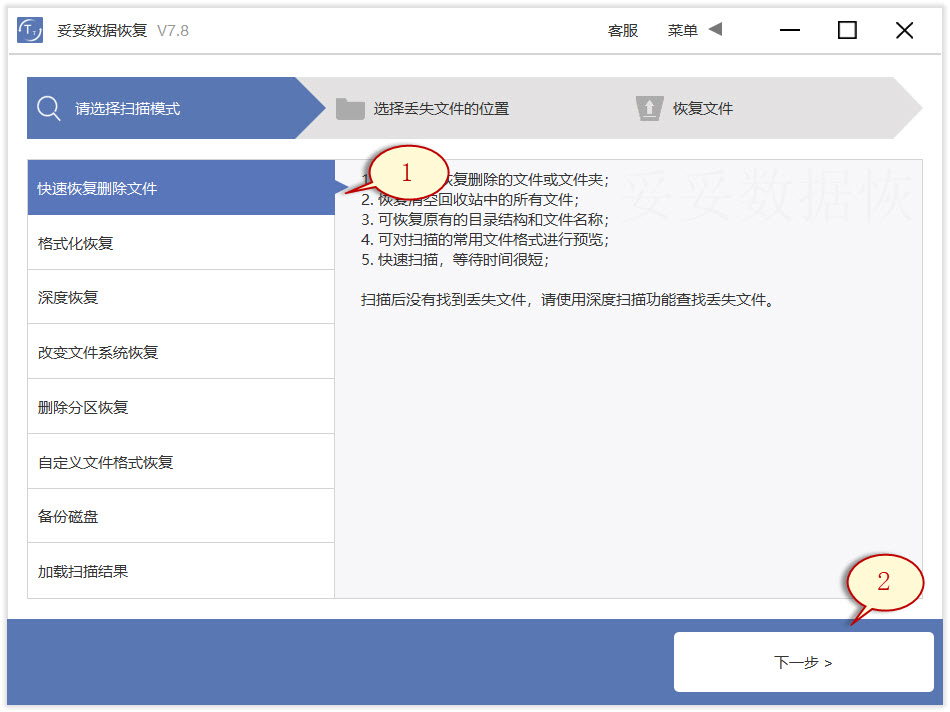
- 选择丢失数据的盘符,点击“下一步”按钮。
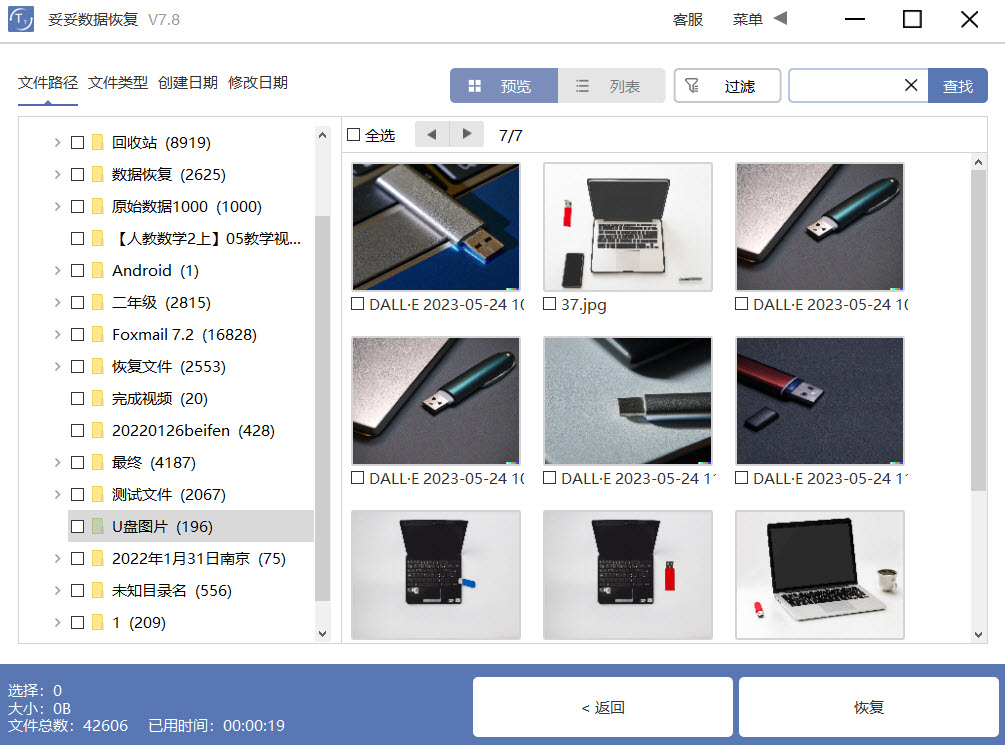
- 扫描程序开始执行,扫描完成了后选择需要恢复的文件,点击“恢复”按钮。恢复成功后,打开文件查看恢复文件情况。
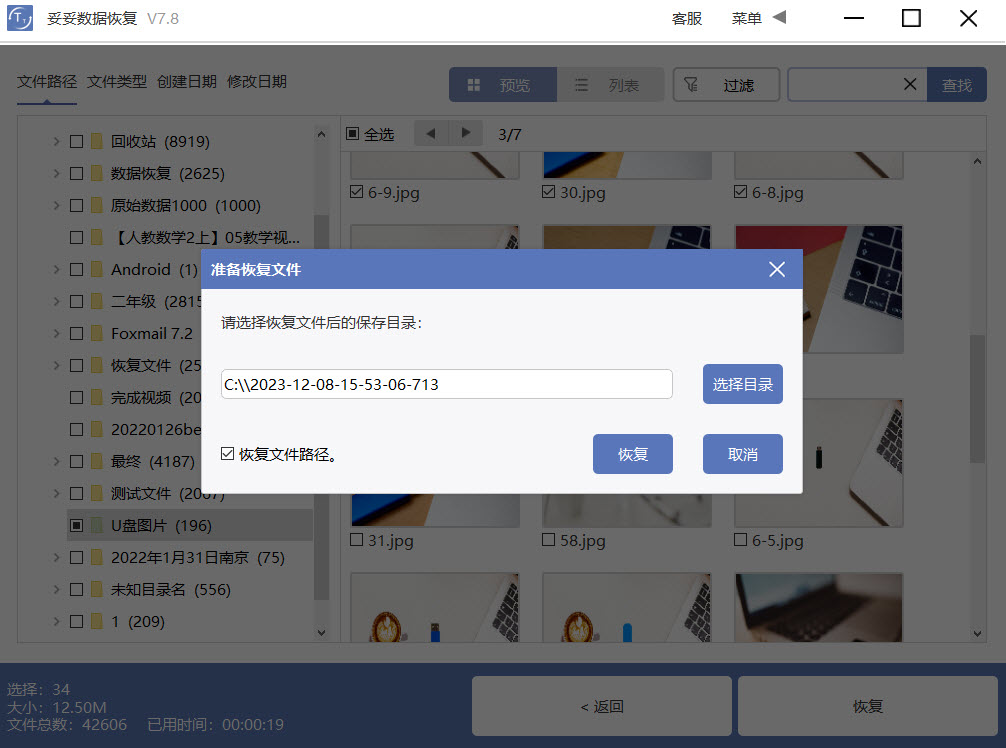
提示:如果您没有找回丢失的文件,请使用“自定义文件格式恢复功能”进行恢复。
方法二: 自定义文件格式恢复
自定义文件格式恢复功能特点:根据丢失数据的特征码来查找丢失的文件,因此恢复文件成功率最高。软件只查找并恢复您需要的格式文件,过滤其他无用的文件,节省很多时间。恢复出来的文件100%可以使用。
请观看自定义文件格式恢复教学视频:
自定义文件格式恢复使用方法:
- 插入U盘后再运行妥妥数据恢复软件。
- 运行妥妥数据恢复软件,选择“自定义文件格式恢复”功能,再点击下一步按钮。
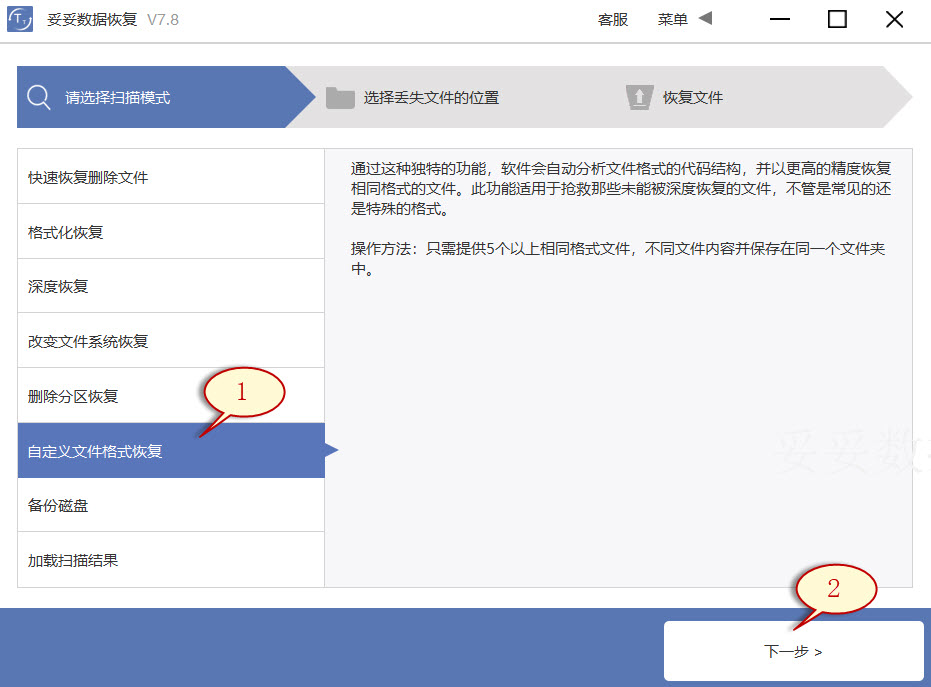
- 取消勾选所有类型,如图1所示,点击“自定义”按钮(图示2)。
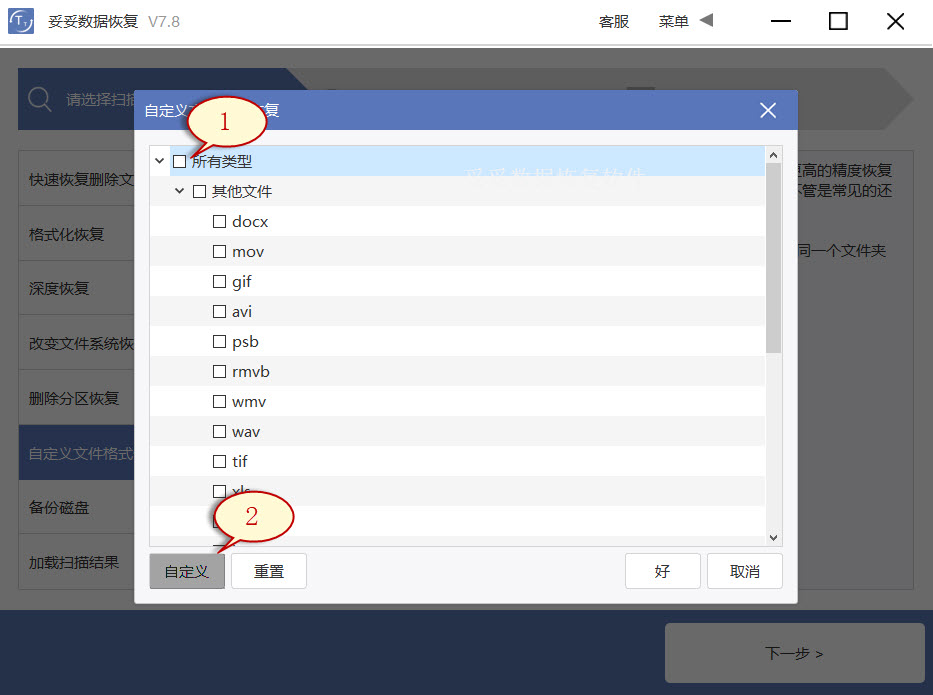
- 添加文件夹(图示1),接着点击“选择文件夹”按钮(图示2),点击“自定义”按钮,可以继续添加其他格式的文件夹,软件开始解析特征码。
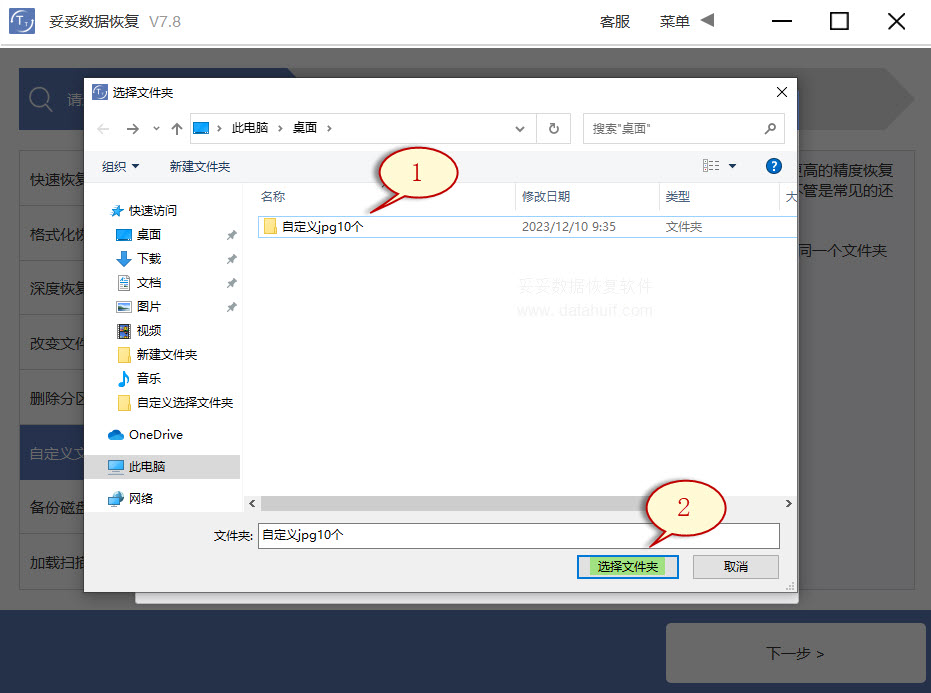
- 待特征码解析完成后,我们可以看出需要查找的文件类型(图示1),点击“好”(图示2)。
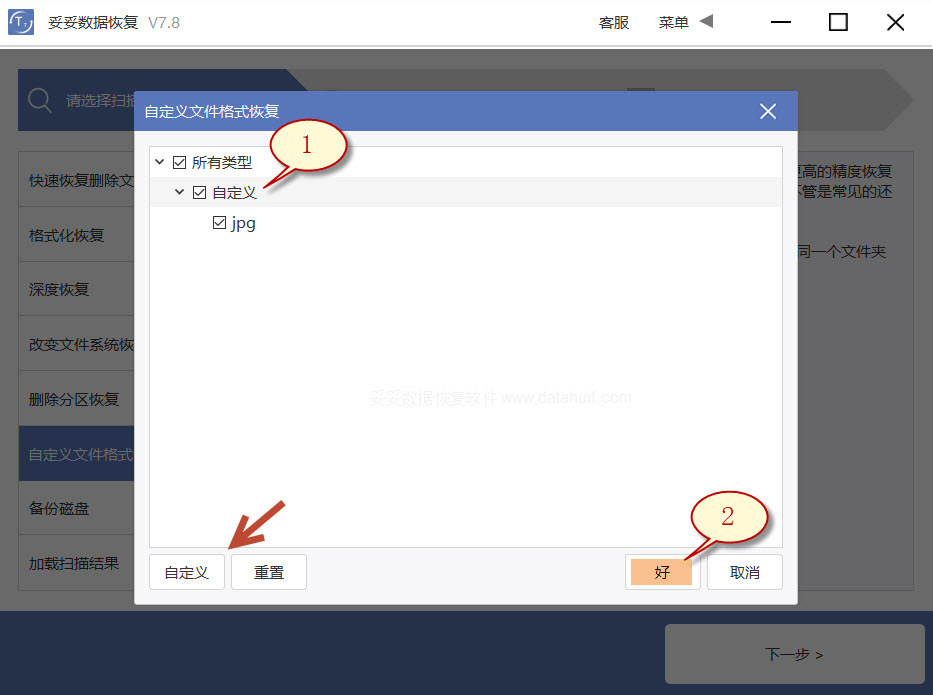
- 选择需要恢复数据的盘符(图示1),再点击“下一步”按钮(图示2)。
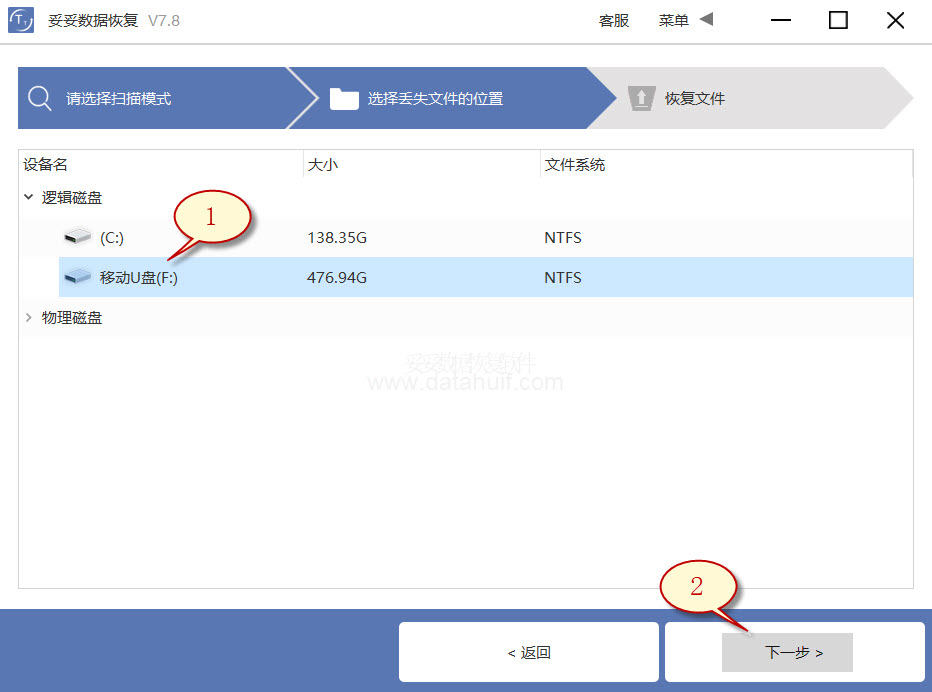
- 点击预览(图示1),查看扫描到的文件,也可以通过其他方式查找文件,建议使用“过滤”功能查找。选择需要恢复的文件,点击“恢复”按钮(图示2),恢复文件。
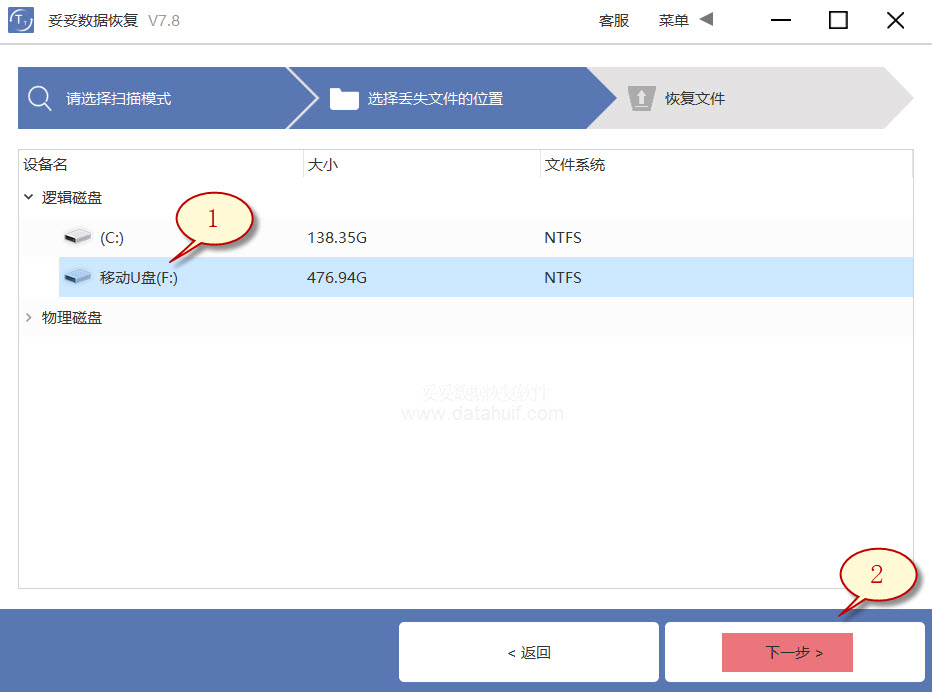
提示:如果您希望快速并且能按照丢失文件原有路径和名称恢复,请接着阅读“快速恢复删除文件”使用方法。
方法三: 深度恢复
请观看深度恢复教学视频:
使用深度恢复功能一键找回所有格式文件
妥妥数据恢复软件“深度恢复”功能使用方法与“快速恢复删除文件”功能一样。打开妥妥数据恢复软件,选择“深度恢复”功能。使用深度恢复功能一次扫描数据盘可以恢复所有格式文件。
深度恢复功能特点:
- 通过扫描丢失数据盘底层数据来获取有用信息。
- 可以恢复丢失数据盘中所有格式文件。
- 恢复成功率比“快速恢复删除文件功能”要高很多。
- 相比“自定义文件格式恢复”功能稍逊色。
详细的深度恢复功能使用方法请参考:深度恢复功能详细使用方法
方法四: 使用chkdsk命令恢复U盘数据
修复损坏U盘,教你使用chkdsk命令找回数据
- 在输入框中输入“cmd”命令,选择“以管理员身份运行”。
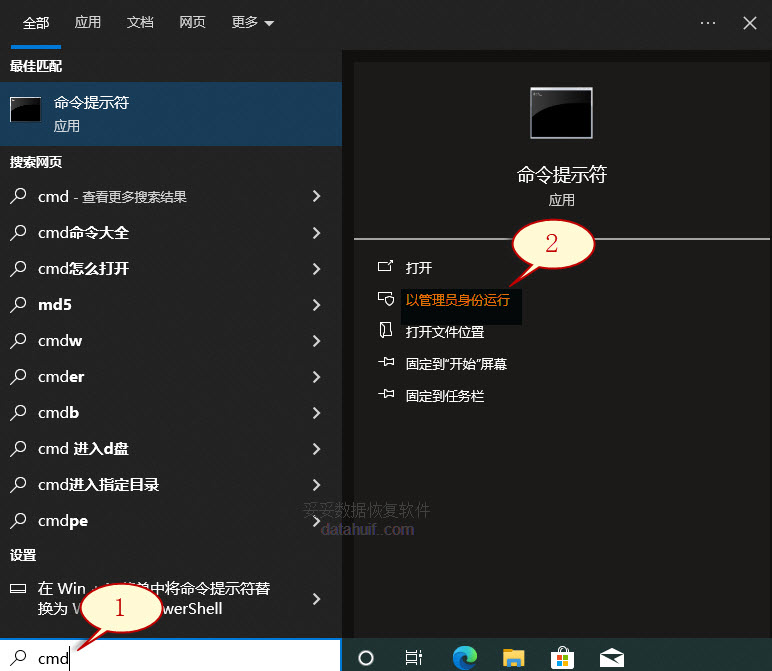
- 输入chkdsk J: /f /r 并按回车键。(字母J为U盘的盘符)。此命令可以修复损坏或无法读取数据的U盘。
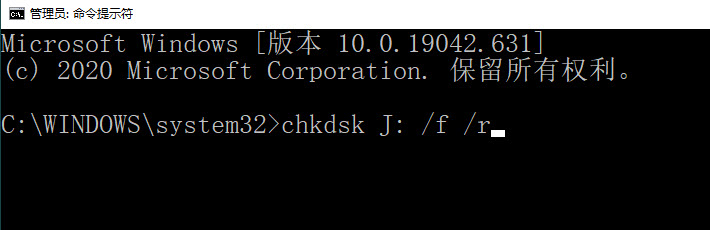
- 输入attrib -h -r -s /s /d J:*.* 并按回车键。(字母J为U盘的盘符)。该命令用于清除属性文件和显示隐藏文件。
方法五: 通过回收站中恢复U盘数据
轻松搞定!使用回收站还原U盘中的误删除文件
提示:如果您想要恢复被误删除的文件,只需要前往“回收站”并找到被删除的文件,右键单击该文件并选择“还原”即可将其恢复到原来的位置。如果回收站文件已经被清空,使用这种方法无法恢复。
方法六: 使用磁盘管理工具恢复U盘数据
操作简便!通过磁盘管理工具轻松找回U盘数据
提示:此方法适合U盘无法读取数据,或者操作系统无法识别U盘的情况下使用。
四. 数据恢复成功率的关键因素
数据恢复的成功率取决于多个方面,以下是影响恢复成功的关键因素:
- 1. 文件丢失原因: 数据被删除、移动或格式化等不同原因导致的文件丢失,影响恢复难度和成功率。
- 2. 数据丢失时间: 数据被删除或丢失的时间越早,恢复的可能性越大,因为后续文件操作可能会覆盖原始数据。
- 3. 存储介质状态: U盘的物理状态、是否存在损坏、坏道等问题,直接关系到数据是否能够被读取。
- 4. 数据写入情况: 如果在文件删除后,有新的数据写入存储介质,可能会覆盖被删除的文件,从而影响数据的恢复。
- 5. 数据恢复工具: 使用专业的数据恢复软件,选择合适的恢复方法,可以提高成功率。
- 6. 操作规范: 恢复过程中的操作是否符合标准步骤,避免因错误操作导致数据进一步损坏。
综合考虑以上因素,选择合适的数据恢复方法,并在数据丢失后尽早采取行动,可以最大限度地提高成功率。
五. 正确使用U盘的方法
在日常使用中,正确使用U盘可以有效减少数据丢失的风险。以下是一些建议:
- 1. 使用合适的USB端口插入U盘。选择可靠、稳定的USB端口,避免使用损坏或松动的端口,以确保正常连接。
- 2. 注意U盘的LED指示灯。异常的LED指示灯可能暗示U盘存在问题,需要进行及时检查或修复。
- 3. 等待操作系统自动识别U盘。插入U盘后,耐心等待操作系统完成识别,避免频繁插拔导致文件系统损坏。
- 4. 使用安全删除功能。在不使用U盘时,务必使用操作系统提供的“安全删除”功能,确保系统完成对U盘的所有写操作。
- 5. 尽量避免使用剪切功能。先复制文件到指定位置,待复制完成后再删除不需要的文件,以减少操作中的潜在风险。
注意:无论何时发现U盘数据丢失,应立即拔出U盘,特别是固态U盘,不要正常退出,以免导致数据无法成功恢复。
六. 备份数据的重要性与详细方案
为了避免U盘文件丢失的问题再次发生,备份数据显得尤为重要。以下是备份数据的详细方案,可根据个人需求选择合适的备份方式:
- 1. 网盘备份: 使用云存储服务如Google Drive、OneDrive或百度云,将重要文件上传至云端,确保数据安全可随时访问。
- 2. 系统内置备份: 利用操作系统提供的备份工具,定期备份系统和重要文件,如Windows系统的“文件历史”功能。
- 3. 外部设备备份: 使用外部硬盘或SSD定期备份重要数据,确保在需要时可以快速恢复。
- 4. 高效软件备份: 使用专业的数据备份软件,设置自动备份计划,保障数据的及时备份和恢复。
- 5. 文件历史记录备份: 检查系统文件历史记录,定期保存文件的不同版本,以防误删除后能够找回之前的文件状态。
备份数据不仅是对数据的保护,也是对自己工作和生活的负责。选择适合自己的备份方案,并定期执行备份操作,可以最大程度地降低数据丢失的风险。
Frequently Asked Questions (FAQ) 关于U盘文件被移动到电脑删除的问题
1. 为什么我的U盘文件会被电脑删除?
可能是因为误操作、病毒感染、系统错误等原因导致文件被删除。确保在操作时小心谨慎,定期进行杀毒和系统检查。
2. 我如何快速恢复被删除的U盘文件?
您可以使用数据恢复软件,如Recuva、EaseUS Data Recovery Wizard等,选择“快速恢复删除文件”功能进行操作。详细步骤请参考软件的使用手册。
3. 数据恢复软件无法找到我需要的文件,该怎么办?
尝试使用“自定义文件格式恢复”或“深度恢复”功能,增加找回文件的可能性。确保在扫描前选择正确的盘符,并关注软件的提示信息。
4. 我的U盘文件被移动到电脑删除后,可以通过回收站找回吗?
通常不可以。U盘的删除操作不会放入计算机回收站,因此回收站无法找回被移动到电脑删除的文件。建议使用数据恢复软件来进行恢复。
5. 是否有其他方法可以尝试恢复U盘文件?
除了数据恢复软件,您还可以尝试使用Windows自带的chkdsk命令来修复U盘。详细操作请查看“方法四”中的使用方法。
6. 如何避免U盘文件被误删除?
确保在插拔U盘时使用可靠的USB端口,关注U盘的LED指示灯,等待操作系统完成识别过程,使用安全删除功能,避免频繁插拔。定期备份重要数据是防止误删除的有效措施。